
هنگامی که یک درایو USB قابل حمل برای تشخیص مشکلات کامپیوتر با ابزارهای مورد علاقهام ساختم، PhoenixPE را روی Ventoy نصب کردم. در حالی که این روش کار میکند، اما نیاز به اضافه کردن دستی ابزارهای بازیابی به تنظیمات WinPE و برنامههای قابل حمل و فایلهای ISO اضافی دارد که هر کدام محیط اجرای خاص خود را میخواهند.
Medicat این فرآیند دستی را حذف میکند و راه آسانی برای ایجاد کیت نجات USB نهایی با یک محیط پیشنصب سفارشی ویندوز 10/11 (WinPE) ارائه میدهد که مجهز به مجموعه بزرگی از برنامههای قابل حمل (Portable Apps) و فایلهای ISO قابل بوت است. به جای صرف ساعتها برای انتخاب و پیکربندی ابزارهای جداگانه، همه چیز را به صورت پیشبستهبندی شده و آماده استفاده دریافت میکنید. تنها چیزی که نیاز دارید یک درایو USB با ظرفیت کافی برای شروع است.
Medicat چیست و شامل چه چیزهایی است؟
Medicat USB اساساً یک جعبه ابزار غولآسا است که میتوانید مستقیماً از یک فلش درایو آن را بوت کنید. مانند PhoenixPE، این ابزار بر روی یک محیط پیشنصب ویندوز (Windows Preinstallation Environment) بنا شده است (که در اینجا Mini Windows 10 نامیده میشود) و به طور کامل از حافظه رم کامپیوتر شما اجرا میشود.
با استفاده از این ابزار، یک محیط دسکتاپ کاملاً کاربردی خواهید داشت که به شما امکان میدهد وبگردی کنید، فایلها را کپی کنید و برنامهها را اجرا نمایید. اگر کامپیوتر شما از بوت شدن در ویندوز خودداری کند، میتوانید به Medicate WinPE بوت کنید و فایلهای ضروری را کپی کنید یا مشکلات را بدون دست زدن به نصب خراب شده، عیبیابی نمایید.

تفاوت بزرگ بین Medicat و PhoenixPE در میزان ابزارهایی است که از قبل در آن گنجانده شده است. در PhoenixPE، باید تمام ابزارها را به صورت دستی در طول راهاندازی اضافه کنید. Medicat با بستهبندی آنها، شما را از انجام این کار نجات میدهد. از همان ابتدا، شما اسکنرهای بدافزار، مدیران پارتیشن، برنامههای بازیابی و حتی ابزارهای بازنشانی رمز عبور را در اختیار دارید که آماده استفاده هستند.
به همین دلیل است که حجم آن بسیار بزرگتر است. نسخههای PhoenixPE که من میسازم معمولاً حدود 3 تا 4 گیگابایت هستند. اما Medicat حجمی معادل 22 گیگابایت دارد. این قطعاً یک تنظیمات عظیم است، اما تمام محتویات آن مفید هستند. در حالی که ممکن است برخی از ابزارها قدیمیتر باشند یا ویژگیهای محدودی داشته باشند، اما اکثر کارهای تعمیراتی که با آنها روبرو میشوید را پوشش خواهند داد بدون اینکه نیاز به جابهجایی بین چندین رسانه نجات داشته باشید.
ساخت کیت نجات USB با Medicat
قبل از شروع دانلود هر چیزی، یک درایو USB با حداقل 32 گیگابایت فضای خالی تهیه کنید. فایلهای Medicat به تنهایی 22 گیگابایت فضا نیاز دارند و شما فضای اضافی برای هر فایل ISO دیگری که ممکن است بعداً اضافه کنید، خواهید داشت.
توجه: Windows Defender ممکن است هنگام دانلود Medicat هشدار داده و آن را مسدود کند. این هشدارهای امنیتی به این دلیل رخ میدهند که این جعبه ابزار شامل ابزارهای بازنشانی رمز عبور و ابزارهای اصلاح سیستم است که نرمافزارهای آنتیویروس به طور طبیعی آنها را به عنوان مشکوک علامتگذاری میکنند. برای ایجاد Medicat USB باید به طور موقت Windows Security را غیرفعال کنید.
- 10 تنظیم ویندوز که نباید روی حالت پیشفرض باشد
- تغییر پوشه پیش فرض دانلود ویندوز 11
- بهترین ابزارهای شخصیسازی ویندوز را بشناسید
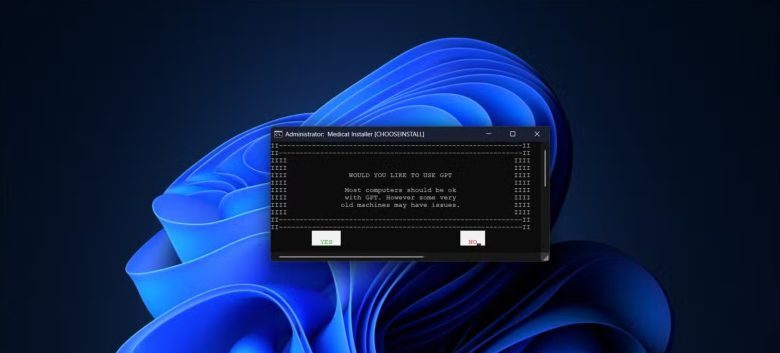
غیرفعال کردن امنیت ویندوز: Windows Security را باز کنید، به Virus & Threat Protection بروید، روی Manage settings کلیک کنید و Real-time protection را خاموش کنید. همچنین به App & browser control بروید، Reputation-based protection settings را انتخاب کرده و آن را نیز غیرفعال کنید.
به وبسایت Medicat USB بروید و فایل نصبکننده (Installer) برای سیستم عامل ویندوز را دانلود کنید. فایل بچ دانلود شده را به صورت Administrator اجرا کنید. اگر ویندوز هشدار محافظتی خود را نشان داد، روی More info کلیک کرده، سپس Run anyway را بزنید.
نصبکننده در یک پنجره Command Prompt با منوهای مبتنی بر متن اجرا میشود. با دانلود فایلهای اولیه، پیامهای Press any key to proceed را خواهید دید. پس از چند صفحه متن، هنگامی که به منوی اصلی رسیدید، Install Medicat را برای شروع انتخاب کنید. Medicat از Ventoy به عنوان بوتلودر خود استفاده میکند، بنابراین آخرین نسخه Ventoy را به طور خودکار از طریق خط فرمان بررسی و نصب میکند.
Medicat برای ایجاد یک USB قابل بوت با استفاده از Ventoy، درایو شما را فرمت خواهد کرد. قبل از ادامه، از هر چیز مهمی که در درایو USB دارید نسخه پشتیبان بگیرید.
هنگامی که از شما خواسته شد، درایو USB خود را از لیست انتخاب کنید و OK را بزنید. اگر مجدداً از شما خواسته شد، حرف درایو USB انتخابی را تأیید کرده و Enter را فشار دهید. در مرحله بعد، طرح پارتیشن (Partition Scheme) را انتخاب کنید. برای GPT (مگر اینکه با کامپیوترهای قدیمیتر از 2012 کار میکنید) Yes را بزنید یا برای MBR گزینه No را انتخاب کنید. برای پشتیبانی از Secure Boot، در صورت درخواست، Yes را بزنید.
پس از نصب Ventoy روی USB شما، Command Prompt به دنبال فایلهای Medicat میگردد. از آنجایی که شما هنوز آنها را ندارید، از شما میپرسد که آیا میخواهید آنها را دانلود کنید. Yes را برای تأیید کلیک کنید. سپس اگر مشتری تورنت (Torrent Client) نصب شده دارید، Torrent را انتخاب کنید یا CDN را بزنید. دانلود 22 گیگابایتی مدتی طول میکشد، بنابراین در حین انتظار قهوهای بنوشید.
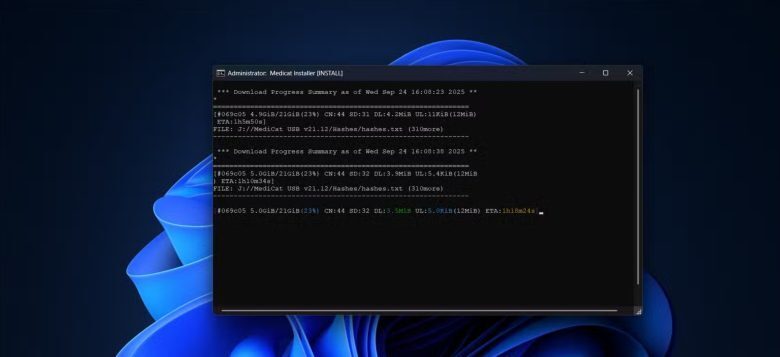
پس از اتمام دانلود، محتویات فایل در درایو USB شما استخراج میشوند. پس از اتمام، یک پیام موفقیتآمیز خواهید دید و میتوانید پنجره Command را ببندید.
هنگامی که کیت رسانه آماده شد، درایو را در File Explorer باز کنید. پوشههایی را برای هر دسته ابزار مشاهده خواهید کرد: آنتیویروس، پشتیبانگیری و بازیابی، تعمیر بوت، ابزارهای تشخیصی، ابزارهای پارتیشن، حذف رمز عبور و بازیابی ویندوز.
بوت و استفاده از کیت نجات Medicat USB
استفاده از Medicat آسان است، به شرطی که بدانید چگونه درایو بوت خود را از منوی بوت کامپیوتر تغییر دهید. برای این کار، USB خود را به کامپیوتر وصل کرده و آن را راهاندازی مجدد کنید. هنگام راهاندازی، کلید منوی بوت (Boot Menu Key) کامپیوتر خود را فشار دهید (معمولاً F12، F10 یا ESC) و درایو USB خود را انتخاب کنید. منوی اصلی Medicat ظاهر میشود که تمام دستهبندیهای ابزارها به وضوح برچسبگذاری شدهاند.
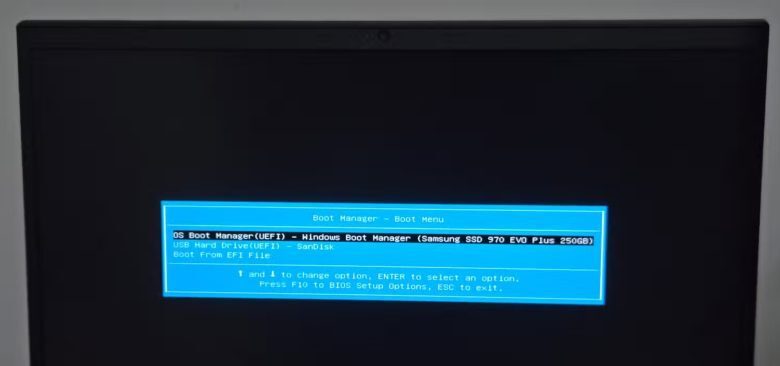
فرض کنید با یک سیستم آلوده به ویروس که به درستی بوت نمیشود، سروکار دارید. بخش antivirus را انتخاب کنید و Malwarebytes bootable را برگزینید. ابزار داشبورد آشنای خود را بارگذاری میکند، جایی که میتوانید یک اسکن کامل سیستم را اجرا کنید. برخلاف نسخه معمولی ویندوز، این Malwarebytes قابل بوت میتواند بدافزارهای عمیقاً جاسازی شدهای را حذف کند که معمولاً در برابر حذف مقاومت میکنند.
برای موقعیتهای بازیابی اطلاعات، بخش backup and recovery گزینههای متعددی را ارائه میدهد. میتوانید کل درایوها را با AOMEI Backupper شبیهسازی کنید، فایلهای حذف شده را با EaseUS Data Recovery بازیابی کنید یا تصاویر سیستم را با Acronis ایجاد کنید.
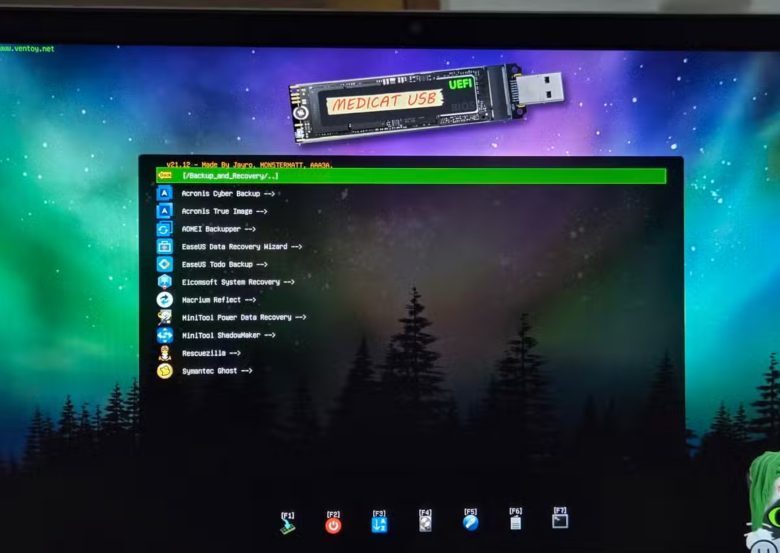
برای مشکلات بوت، میتوانید از ابزارهایی مانند Boot Repair Disk و EasyUEFI استفاده کنید. Boot Repair Disk به طور خودکار مشکلات رایج بوت را اسکن کرده و راهحلهایی با یک کلیک ارائه میدهد.
یکی دیگر از نکات برجسته، ابزارهای حذف رمز عبور است. به عنوان مثال، Windows Login Unlocker تمام حسابهای کاربری سیستم را نشان میدهد. روی هر حساب محلی راستکلیک کنید و میتوانید رمز عبور آن را بازنشانی کنید، آن را به طور کامل غیرفعال کنید یا کاربر را حذف نمایید.
کیت نجات نهایی ویندوز
اگر یک درایو USB با ظرفیت کافی دارید و نمیخواهید یک راهحل WinPE مانند PhoenixPE را خودتان پیکربندی کنید، Medicat یک محیط نجات از پیش پیکربندی شده با تمام ابزارهایی که برای عیبیابی کامپیوتر خود نیاز دارید، ارائه میدهد. با حجم 22 گیگابایت، اندازه ممکن است بیش از حد به نظر برسد، اما با توجه به آنچه دریافت میکنید، کاملاً منطقی است.
در حالی که PhoenixPE قابلیت سفارشیسازی بیشتر و حجم کمتری دارد، Medicat در راحتی استفاده برنده است. نیازی نیست در مورد اینکه چه ابزارهایی را اضافه کنید یا نگران مشکلات سازگاری باشید، تحقیق کنید. اگر مرتباً کامپیوترها را تعمیر میکنید، چه به صورت حرفهای و چه فقط برای کمک به خانواده و دوستان، Medicat USB یک ابزار ضروری در جعبه ابزار شما است.
















